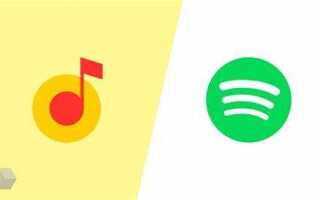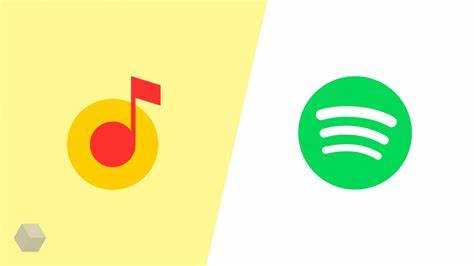
С момента объявления об ограничении работы Яндекс Музыки за пределами России многие пользователи столкнулись с необходимостью сменить музыкальный сервис. Одним из наиболее доступных и стабильных альтернатив стал Spotify, предлагающий обширный каталог и поддержку кроссплатформенной синхронизации.
Переход сопровождается неудобством – перенос ранее собранных плейлистов. Яндекс Музыка не предоставляет штатных инструментов для экспорта данных. Spotify также не поддерживает импорт напрямую. Однако существуют сторонние решения, позволяющие автоматически перенести треки, включая Soundiiz, Tunemymusic и FreeYourMusic. Они позволяют выполнить перенос через авторизацию в обоих сервисах и выбор нужных плейлистов.
Результат переноса зависит от наличия треков в библиотеке Spotify. В среднем, успешно переносятся 80–95% содержимого. Остальные треки могут отсутствовать по причине региональных ограничений или разницы в метаданных. Для повышения точности рекомендуется заранее переименовать плейлисты и проверить корректность названий исполнителей.
Перед началом переноса желательно отключить фильтры по региону в Spotify и выбрать язык интерфейса, совпадающий с исходным сервисом. Это минимизирует ошибки сопоставления треков. Также стоит иметь в виду, что некоторые сервисы требуют оплату для переноса большого количества плейлистов или треков, поэтому важно заранее ознакомиться с условиями.
Как сохранить структуру плейлистов при экспорте из Яндекс Музыки
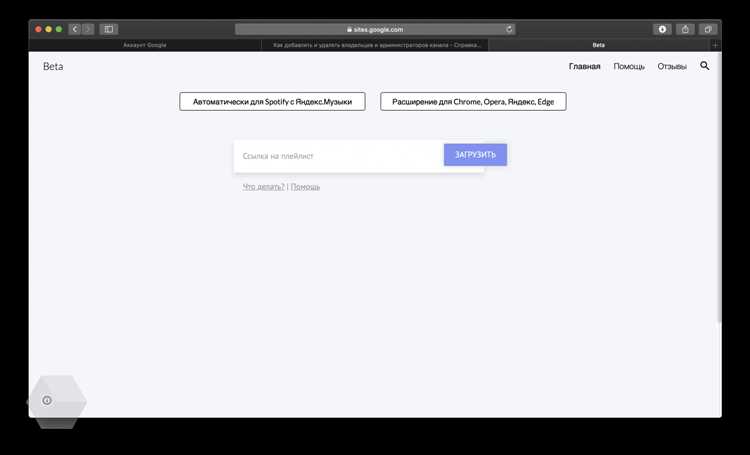
Чтобы сохранить порядок треков, названия и описания плейлистов при переносе в Spotify, необходимо использовать сервисы, поддерживающие экспорт метаданных. Один из подходящих вариантов – Soundiiz. После авторизации в обоих сервисах через Soundiiz выберите нужный плейлист из Яндекс Музыки, затем нажмите «Transfer» и укажите Spotify как целевую платформу.
Перед началом переноса убедитесь, что плейлисты в Яндекс Музыке не превышают лимит в 500 треков, иначе некоторые сервисы могут обрезать их без предупреждения. Названия плейлистов сохраняются только в случае, если исходный плейлист не скрыт и не защищён. Описание переносятся не всеми сервисами – в Soundiiz и TuneMyMusic они сохраняются, если указана соответствующая опция в настройках экспорта.
Чтобы сохранить порядок композиций, важно активировать опцию «Keep original order» (если доступна). Без этой настройки треки в Spotify будут отсортированы по дате добавления, что разрушит оригинальную структуру.
Если в плейлистах содержатся треки, недоступные в Spotify, стоит заранее сформировать резервную копию названий и исполнителей в виде CSV-файла. Это позволит позже вручную восстановить пропущенные элементы.
Не рекомендуется использовать Telegram-ботов и сторонние скрипты без репутации – они часто игнорируют порядок и не поддерживают перенос описаний. Надёжнее использовать веб-сервисы с ручной настройкой параметров переноса.
Какие сервисы и приложения позволяют перенести плейлисты без потерь
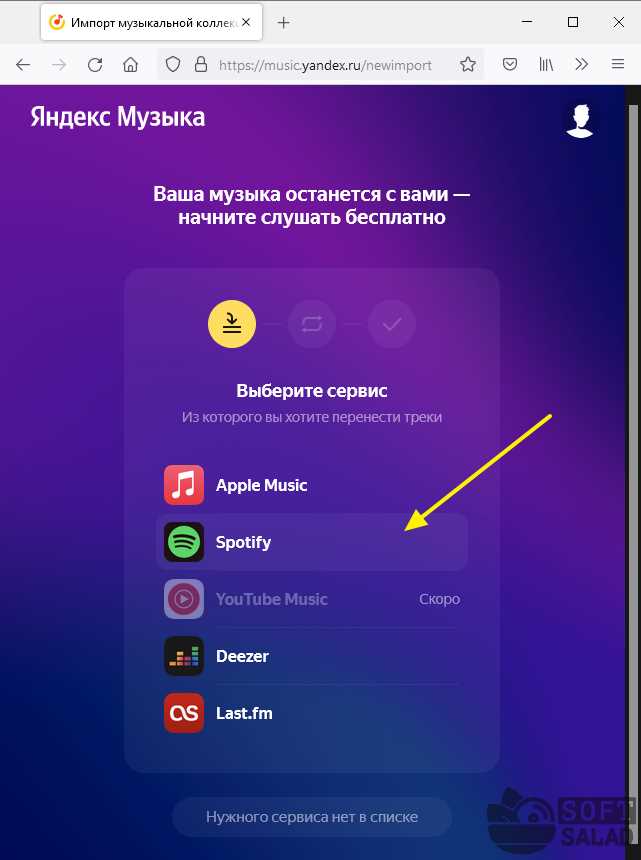
Для переноса плейлистов из Яндекс Музыки в Spotify с сохранением порядка треков и метаданных используются специализированные сервисы. Наиболее точную миграцию обеспечивают следующие решения:
Soundiiz – онлайн-сервис, поддерживающий обе платформы. Позволяет переносить как отдельные плейлисты, так и всю библиотеку. В бесплатной версии доступен перенос одного плейлиста за раз, без редактирования. Платная подписка открывает групповой перенос и синхронизацию. При переносе сохраняются названия, порядок треков и альбомные обложки, если треки доступны в Spotify.
Tunemymusic – сервис с интуитивным интерфейсом и поддержкой экспорта в текстовый файл. Можно выбрать источник (Яндекс Музыка), задать цель (Spotify) и запустить процесс миграции. Бесплатная версия ограничена 500 треками. Преимущество – возможность предварительного просмотра совпадений перед подтверждением переноса.
FreeYourMusic – десктопное и мобильное приложение с точной сопоставляемостью треков. Поддерживает пакетную миграцию, отображает отчёт о нераспознанных песнях. Бесплатный план ограничен 100 треками, платная версия позволяет переносить без лимита. Отличается стабильной работой и высокой скоростью.
MusConv – программа для Windows и macOS, предлагающая расширенные функции экспорта, включая конвертацию плейлистов в CSV и последующий импорт. Актуальна при необходимости резервного копирования. Поддерживает форматы, пригодные для массовой обработки.
Перед использованием любого сервиса рекомендуется авторизоваться в обоих аккаунтах и проверить доступность треков в Spotify, так как часть контента Яндекс Музыки может отсутствовать в зарубежных каталогах.
Что делать с треками, которых нет в каталоге Spotify
Если после переноса плейлиста некоторые треки отсутствуют в Spotify, первым шагом стоит проверить корректность написания исполнителя и названия. Даже незначительная разница в символах может повлиять на результат поиска.
Для восстановления редких композиций вручную воспользуйтесь поиском по другим метаданным: год выпуска, альбом или соавторы. Это увеличивает шанс найти релиз, который обозначен иначе.
Если трек не найден, проверьте региональные ограничения. Некоторые записи доступны только в определённых странах. В таких случаях помогает временное переключение региона аккаунта или использование VPN для прослушивания, хотя это может нарушать условия использования сервиса.
Альтернатива – загрузка локального файла. В Spotify можно добавить трек с компьютера, если он имеется в формате MP3, M4P (без DRM) или MP4 (с видео отключено). Файл добавляется через настройки приложения в разделе «Локальные файлы», после чего становится доступным в плейлистах на этом устройстве.
Если нет возможности найти трек или локального файла, стоит рассмотреть официальные страницы исполнителей на Bandcamp, SoundCloud или YouTube. Некоторые из них предоставляют загрузку или стриминг треков напрямую.
Для сохранения логики плейлиста вместо недоступного трека можно добавить ремикс, концертную версию или кавер – с учётом сохранения общего настроения и темпа композиции.
Как перенести плейлисты с учётом лайков и истории прослушивания
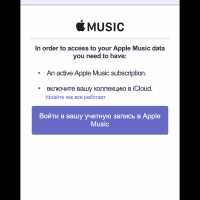
При переносе плейлистов из Яндекс Музыки в Spotify важно не только сохранить композиции, но и учесть лайки и историю прослушивания. Для этого потребуется использование специализированных сервисов и инструментов, которые позволяют перенести не только сам контент, но и метаданные, такие как оценки и прослушанные треки.
Следующие шаги помогут вам перенести плейлисты с учётом всех важнейших данных:
- Использование музыкальных переносчиков. Программы и веб-сервисы, такие как Soundiiz, TuneMyMusic или MusConv, позволяют переносить данные между музыкальными платформами. Для учёта лайков и истории прослушивания убедитесь, что выбранный инструмент поддерживает такие функции. В процессе настройки выберите опцию, которая включает лайки и историю.
- Создание аккаунтов на обеих платформах. Чтобы перенести лайки и историю прослушивания, оба аккаунта должны быть активированы. Для этого необходимо авторизоваться в Яндекс Музыке и Spotify через выбранный сервис.
- Подключение аккаунтов и настройка переноса. После авторизации в обеих системах настройте перенос данных. Выберите соответствующие плейлисты и отметьте опцию, которая позволяет синхронизировать оценки треков и историю прослушивания. Это обеспечит сохранение всей важной информации, связанной с вашими предпочтениями.
- Тестирование переноса. После завершения переноса проверьте, как отобразились лайки и история прослушивания. В некоторых случаях, если композиции не были найдены в Spotify, сервисы предложат заменить их на аналогичные треки, что также важно учесть.
- Ручная настройка после переноса. Иногда перенос не сохраняет все данные. В таких случаях вручную пересмотрите историю прослушивания и добавьте недостающие треки. Лайки можно восстановить, добавив композиции в «Избранное» в Spotify.
Следуя этим рекомендациям, вы сможете эффективно перенести ваши плейлисты с учётом лайков и истории прослушивания, сохранив на новом сервисе все важные данные.
Нужно ли оплачивать сторонние сервисы для переноса плейлистов
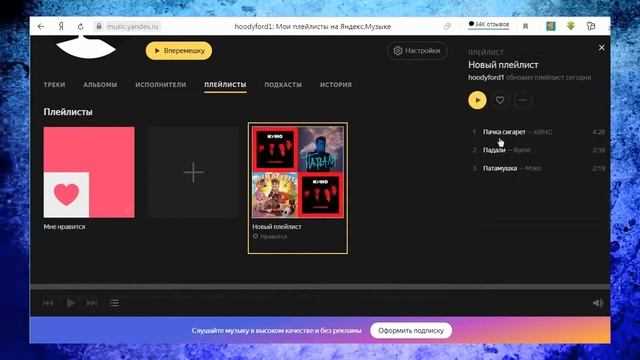
Для переноса плейлистов из Яндекс Музыки в Spotify существуют как бесплатные, так и платные решения. Многие пользователи начинают с бесплатных вариантов, но они имеют ограничения по функционалу или количеству переносимых треков.
Бесплатные сервисы позволяют перенести плейлист за счет автоматических скриптов и сервисов с открытым исходным кодом. Такие платформы, как Soundiiz или TuneMyMusic, предлагают базовые возможности без необходимости платить. Однако часто возникает лимит по количеству треков, которые можно перенести за один раз, или доступ к некоторым функциям ограничен.
Платные сервисы предоставляют более быстрые и стабильные решения. Оплаченные версии обычно не имеют ограничений по количеству треков или сервисов, с которыми можно работать. Сервисы, такие как MusConv или платные планы Soundiiz, обеспечивают поддержку всех функций, включая сохранение метаданных и более точный перенос музыкальных коллекций. Платные подписки часто включают дополнительные опции, например, перенос музыкальных альбомов или автоматическое обновление плейлистов при изменении состава.
Выбор зависит от количества переносимых плейлистов и потребности в дополнительных функциях. Если требуется переносить несколько небольших плейлистов, бесплатных сервисов будет достаточно. В случае с большим количеством данных или необходимостью переноса не только треков, но и альбомов или подборок, стоит рассмотреть оплату.
Проверка и корректировка перенесённых плейлистов вручную
После переноса плейлистов из Яндекс Музыки в Spotify важно удостовериться, что все треки были корректно добавлены и соответствуют оригинальной композиции. Иногда при переносе могут возникать ошибки, такие как отсутствие некоторых треков или несовпадение версий. Чтобы избежать этих проблем, важно пройти несколько шагов.
Первоначально проверьте каждый плейлист, убедившись, что все песни присутствуют в списке. Некоторые композиции, особенно те, которые не представлены в Spotify, могут быть недоступны. В таких случаях, необходимо либо заменить эти песни аналогичными, либо удалить их, чтобы не нарушать целостность плейлиста.
После того как все треки проверены, стоит внимательно ознакомиться с правильностью метаданных, таких как название альбома, год выпуска и исполнитель. Порой данные могут быть некорректно перенесены, и для исправления достаточно вручную изменить их в Spotify.
Для удобства можно сортировать треки по альбомам или годам выпуска, что поможет быстрее найти ошибки. В случае ошибок в композициях, которые Spotify не смог найти, можно использовать функции поиска и добавить аналоги. Важно также проверять качество звука треков, так как некоторые версии могут отличаться по качеству.
Если в процессе проверки вы обнаружили дубликаты, их следует удалить. Spotify позволяет легко редактировать плейлисты, удаляя лишние треки, что помогает избежать повторений.
Наконец, после завершения проверки и корректировки важно переслушать весь плейлист, чтобы удостовериться, что он звучит так, как должен. Внимание к мелочам при внесении изменений поможет создать точную копию вашего плейлиста в Spotify, не упустив ни одного важного момента из оригинала.
Вопрос-ответ:
Можно ли перенести плейлисты из Яндекс Музыки в Spotify?
Да, перенос плейлистов между Яндекс Музыкой и Spotify возможен. Для этого можно воспользоваться сторонними сервисами и приложениями, такими как Soundiiz или TuneMyMusic. Эти инструменты позволяют синхронизировать библиотеки и переносить треки из одного музыкального сервиса в другой. Вам нужно будет авторизоваться в обеих сервисах, после чего выбрать нужные плейлисты для переноса.
Как долго занимает перенос плейлистов из Яндекс Музыки в Spotify?
Время, необходимое для переноса плейлистов, зависит от количества треков и сложности работы сервиса. Обычно перенос занимает от нескольких минут до получаса. Если в вашем плейлисте много песен, процесс может затянуться. Лучше всего использовать стабильное интернет-соединение, чтобы ускорить процесс.
Что делать, если некоторые песни не переносятся из Яндекс Музыки в Spotify?
Это довольно распространенная ситуация, потому что не все треки из Яндекс Музыки могут быть доступны в Spotify. Это может происходить по разным причинам: например, из-за ограничений по правам на музыку или несовпадения в каталогах сервисов. В таком случае можно вручную добавить недостающие треки в Spotify, если они есть в каталоге сервиса. Некоторые инструменты для переноса, например, TuneMyMusic, показывают, какие песни не были перенесены, чтобы вы могли проверить их отдельно.
Какие приложения можно использовать для переноса плейлистов из Яндекс Музыки в Spotify?
Для переноса плейлистов из Яндекс Музыки в Spotify можно использовать такие сервисы, как Soundiiz, TuneMyMusic, MusConv или FreeYourMusic. Эти платформы позволяют не только переносить плейлисты, но и синхронизировать ваши музыкальные библиотеки между разными сервисами. Все они имеют простые интерфейсы, которые позволяют легко перенести музыку, следуя пошаговым инструкциям.